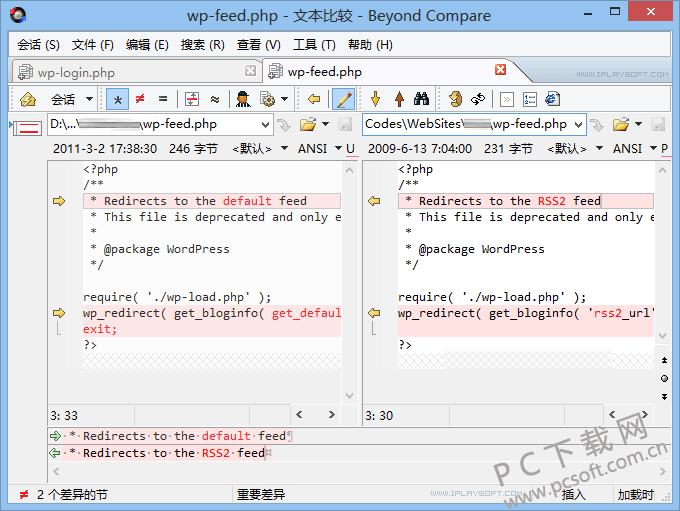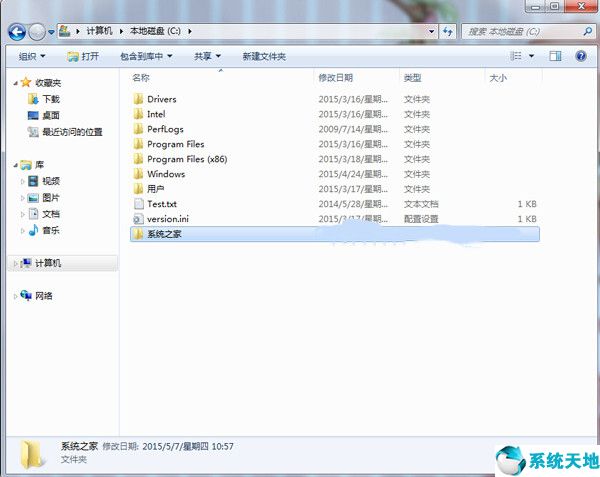最近爆出了很多关于微软Windows 10X的新闻。尤其是与当前版本的Win10相比,更加新颖的UI设计吸引了不少眼球。好消息是,微软最近已经开放了Windows 10X模拟器的下载。
让我们先来看看这个操作系统。接下来,边肖将一步步教你如何完成Windows 10X模拟器的安装。
请访问:
微软最新的Windows 10X开发。

首先,这是模拟器!不是真正的操作系统,对电脑软硬件要求比较高。如果你的电脑不符合要求,目前不建议体验。
Windows 10X模拟器配置要求:
1) CPU:英特尔四核及以上处理器(支持英特尔虚拟化),目前不支持AMD平台;
2)内存:8GB以上,建议16GB。模拟器默认会占用4GB(允许更高),大内存是保证流畅体验的必要条件;
3)显卡:支持DirectX 11.0及以上/WDDM 2.4及以上机型的驱动;
4)系统:Windows 10 21H1 Build 19500及以上(专业版/企业版/教育版);
5)硬盘:推荐SSD,15GB以上空闲空间(Windows 10X镜像占用5GB左右);
计算机BIOS设置
要运行Windows 10X模拟器,需要先在BIOS中开启英特尔虚拟化技术(Intel VT),具体步骤如下:
1)首先进入BIOS设置;
2)打开“高级设置”和“CPU设置”(这个位置的名称对于不同的主板可能不一样,本例仅以华硕B85 Pro主板为例);
3)选择“英特尔虚拟化技术”,并将其状态设置为“开启”;
4)重启电脑;
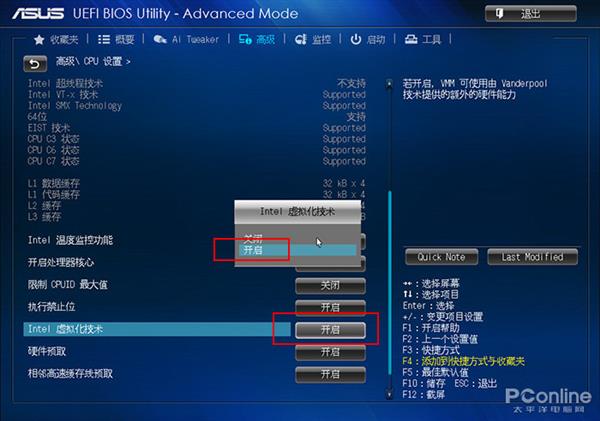
进入Win10后,要安装Hyper-V虚拟机。注意这需要Win10专业版安装,家庭版没有这个功能!具体步骤如下:
打开设置应用程序和功能,在弹出的对话框中点击启用或禁用Windows功能;
选中“Hyper-V”前的复选框,然后单击“确定”按钮。安装Hyper-V后,根据提示重新启动计算机。
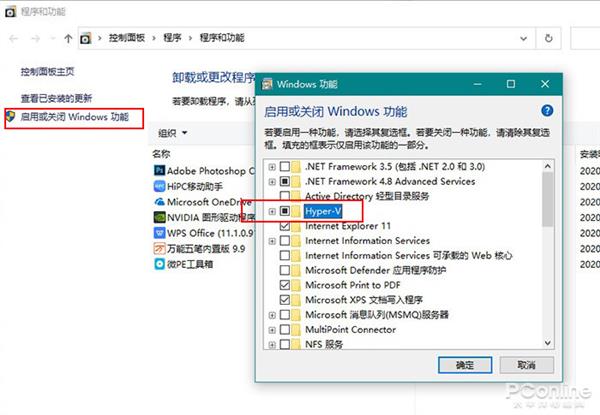
目前Win10应用商店中提供了Windows 10X模拟器,模拟器和镜像是分开下载的。
但由于微软尚未对中国内地开放,下载前需要输入设置、时间和语言及地区,将国家和地区改为香港特别行政区。
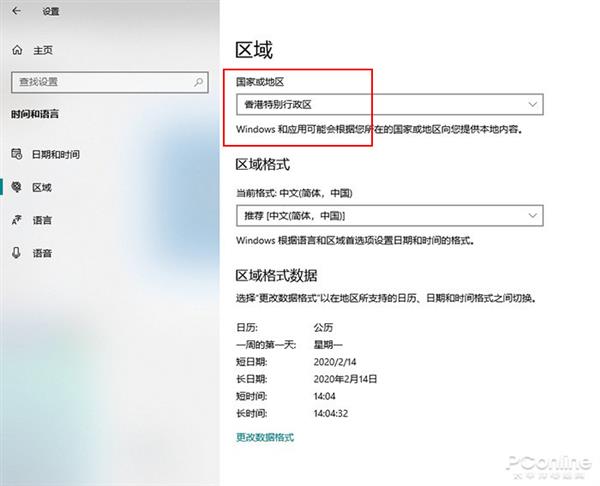
下载Windows 10X模拟器。
1)启动Win10应用商店;
2)搜索“微软模拟器”,出现结果后点击“获取”按钮开始安装;
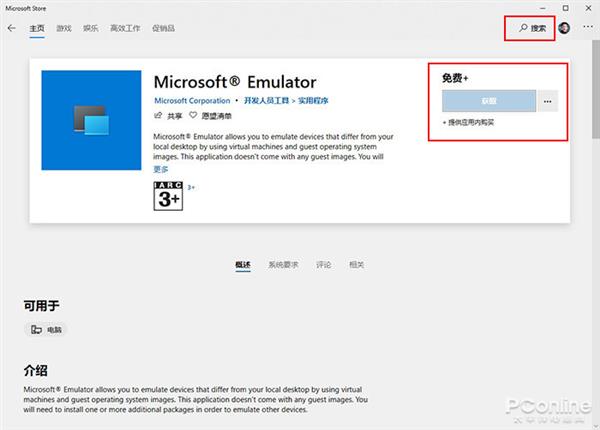
下载Windows 10X映像文件。
1)再次点击Win10应用商店的搜索栏,搜索“Windows 10X模拟器镜像”,点击“获取”按钮;
2)稍等片刻,页面变为“安装”按钮后,再次点击开始下载。镜像文件比较大,大概5GB,但是下载速度还是很快。网速强的话,不会等很久。
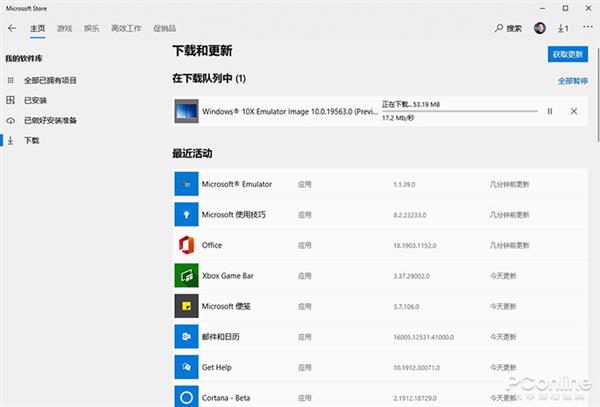
下载完成后,在开始菜单中可以看到新安装的微软模拟器,打开后会弹出如下界面。
此处将显示当前计算机的硬件配置和自动加载的Windows 10X映像的版本号。单击“开始”按钮启动Windows 10X。
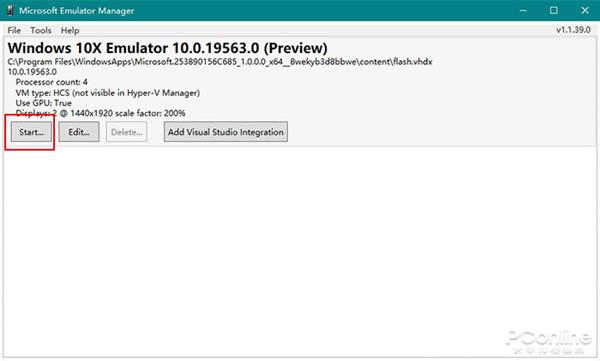
此外,您还可以通过旁边的“编辑”按钮为模拟器分配更多的运行内存(默认为4GB)。
具体数值要看你电脑的实际情况。例如,边肖的计算机有24GB内存,所以它被分配给模拟器6GB。当然这里不设置也没有问题,默认4GB也可以。
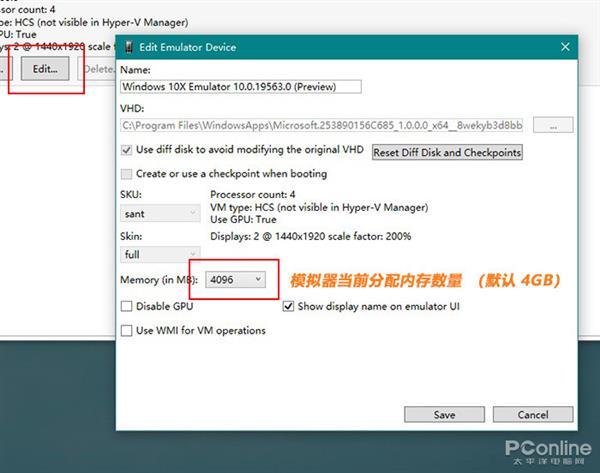
第一次启动时会弹出一个警告框。忽略它,只需点击“重试”按钮。
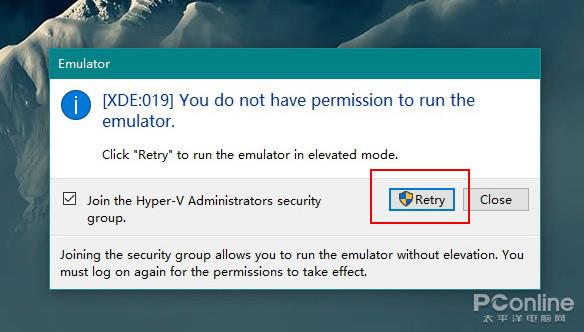
如果一切正常,就进入启动程序。启动过程类似于Win10,大概需要30秒。不过由于是模拟器,所以现在还不能确定这是不是Windows 10X的最终表现。好吧,
接下来是Windows 10X的“全身照”!
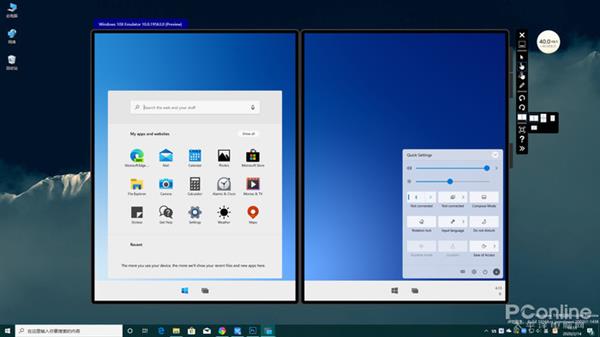
美图欣赏
因为入门时间还短,这里就不详细介绍了。贴几张截图,感兴趣的朋友可以先预览一下。
开始菜单可以从任何屏幕调出(模拟器默认给出两个屏幕),磁贴取消,搜索栏和Cortana调整到顶部。菜单不是全屏的,也不会屏蔽后面已经打开的应用。
[!--empirenews.page--]
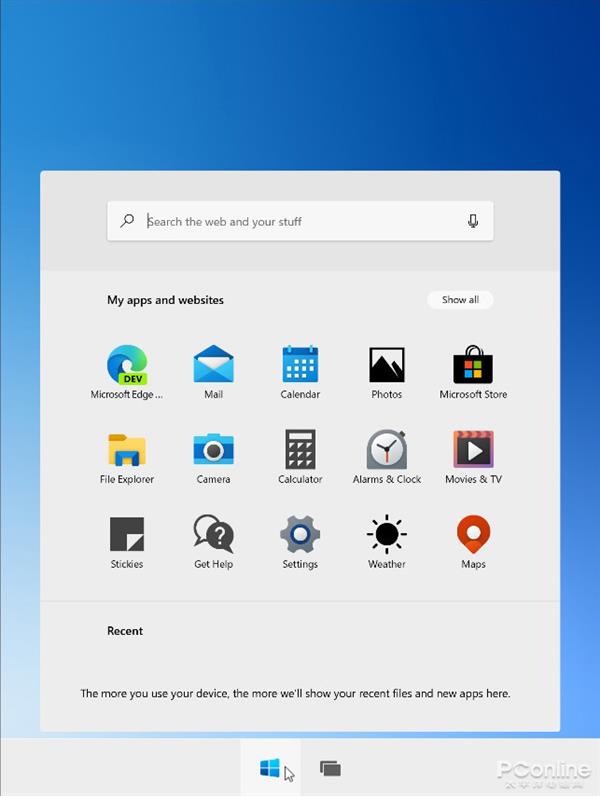
设置界面和Win10一样,里面的功能没有太大区别。
不过需要注意的是,Windows 10X没有窗口概念,所有应用启动后都会自动全屏(半屏),这点其实和Win8很像。
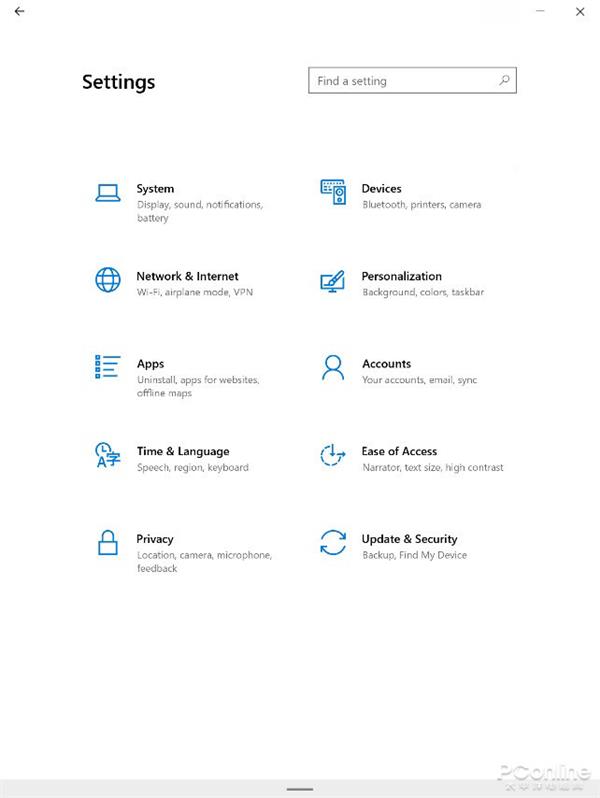
传说中的UWP资源管理器,但没有太多的惊喜,很丑,功能很一般。目前只有复制、粘贴、删除等一些简单的功能。
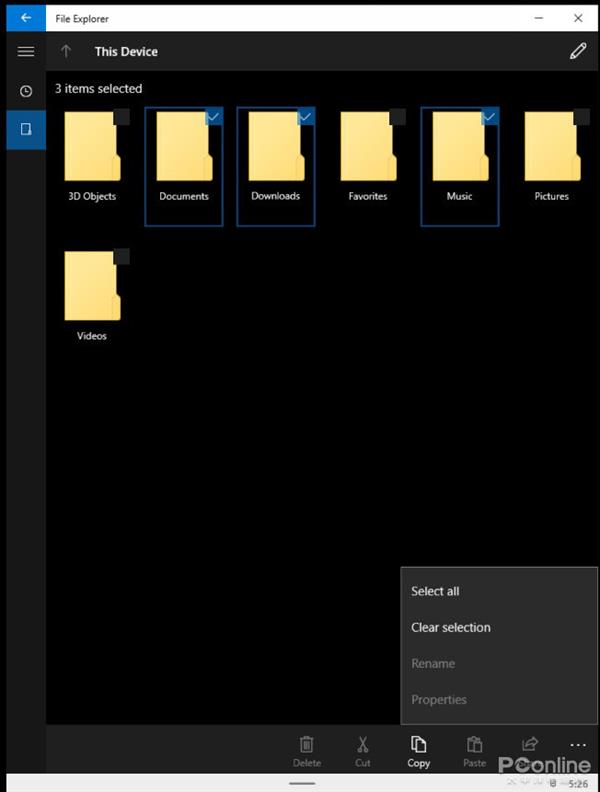
这是快捷操作栏,相当于Win10通知中心的后半部分。
音量和屏幕亮度可以通过滑块直接调节,比目前版本的Win10方便很多。关机菜单移到了这里,这也是和Win10最不一样的地方。
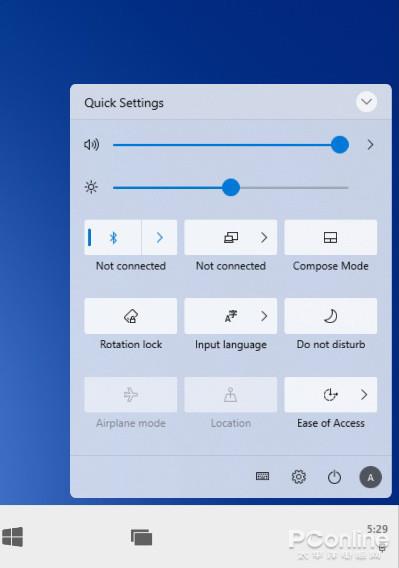
这是壁纸替换面板,因为有两个屏幕,相对于Win10来说是多了一个真机预览功能。
但是传说中的“动态壁纸”并没有见到。
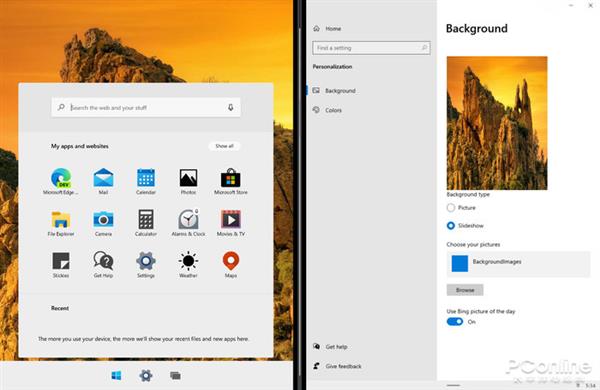
下面是一些应用截图,和当前版本的Win10差不多。可以快速体验一下。
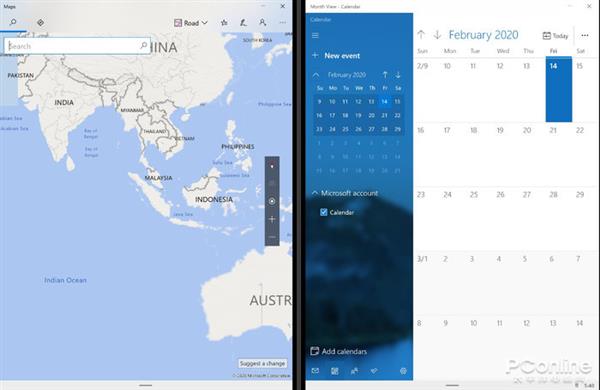
日历和地图
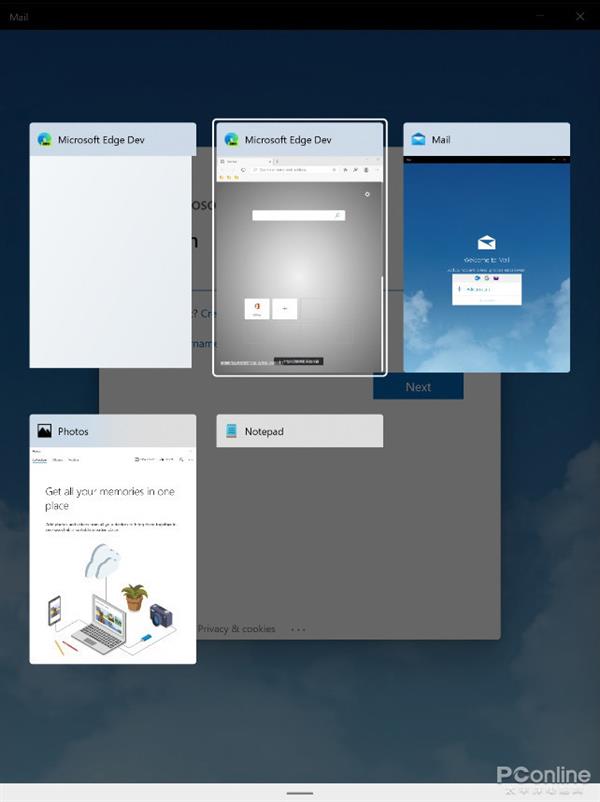
Alt TAB界面,味道一样,但明显是针对竖屏优化的。
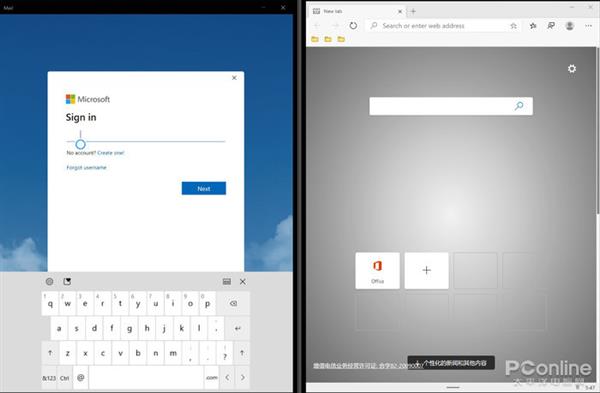
内置的Windows Mail和Chromium Edge,还有软键盘

这是记事本界面,由于Windows 10X没有窗口概念,因此记事本也是全屏的,模拟全屏!
写在最后
以上就是安装Windows 10X模拟器的全部过程,稍后我们还会对软件功能做更深入的介绍,欢迎关注!